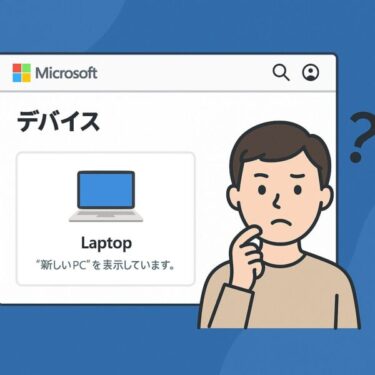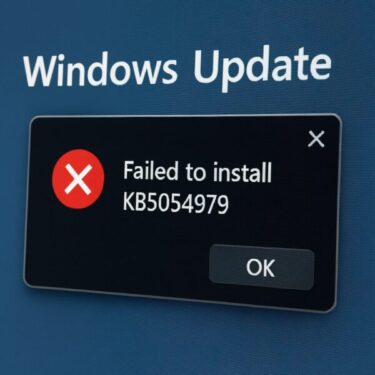Windowsパソコンで、
「セキュアブートが無効になっている」
「セキュアブート変数を更新できない」
「DCOMサーバーを起動できない」「サーバーを起動できない」
といったエラーが同時に発生し、PCが頻繁にクラッシュするケースが2025年以降とても増えています。
一見バラバラのトラブルに見えますが、実は多くの場合、
・セキュリティ設定(Secure Boot/TPMなど)
・ブート構成(MBR/GPT、BCDまわり)
・Windows内部の権限・アクセス許可(DCOMなど)
が複雑に絡み合っていることが原因です。
この記事では、これらのエラーの意味と原因を整理しつつ、
1. Secure Boot まわりの確認ポイント
2. 起動ループ・クラッシュ時の復旧手順
3. DCOMサーバー起動エラーの対処
まで、順番にくわしく解説していきます。
セキュアブート変数の更新エラーとは?
セキュアブート(Secure Boot)は、UEFI(BIOS)の機能の一つで、「信頼できるOSやドライバだけを起動させる」ためのセキュリティ機能です。最近のWindows 10 / 11 環境では、標準で有効化されていることが多くなっています。
ところが、Windows上で
・アップデート
・署名付きドライバの追加や変更
などを行った際に、
「セキュアブート変数を更新できませんでした」
というエラーが出ることがあります。
▶︎この場合、Secure Boot が正しく機能していないか、OS側のブート構成(MBR/GPTやBCD)に不整合が発生している可能性が高いです。
Secure Boot が有効にならない主な理由
Secure Boot を有効にしようとしても「サポートされていません」や「無効」のままになってしまう場合、次のような原因が考えられます。
- Windowsが MBR(レガシー BIOS)形式でインストールされている
- UEFI設定画面で Secure Boot が 無効(Disabled)になっている
- Secure Boot キーの破損・不整合(誤ったキー/古いキーのままなど)
- 古いドライバやOS構成が、Secure Boot の要件を満たしていない
まずは UEFI 画面に入り、Secure Boot の状態が Enabled になっているかを確認します。そのうえで、Windows側からも状態をチェックしましょう。
msinfo32 で Secure Boot の状態を確認する手順
- Windowsキー + R を押し、「ファイル名を指定して実行」を開きます。
msinfo32と入力して Enter。- 「システム情報」ウィンドウが開いたら、左側で「システムの概要」を選択。
- 右側の一覧から「セキュア ブートの状態」を探します。
【msinfo32 で表示される Secure Boot の状態と意味】
| 表示 | 意味 |
|---|---|
| 有効 | Secure Boot が有効になっています |
| 無効 | UEFI設定で Secure Boot が無効になっています |
| サポートされていません | MBR形式でインストールされているなどの理由で、Secure Boot が利用できません |
特に「サポートされていません」と表示される場合は、Windows が MBR形式でインストールされている可能性が高く、そのままでは Secure Boot を利用できません。この場合、GPT形式への移行が必要です。
セキュアブート関連トラブルの基本ステップ
Secure Boot まわりでエラーが出るときは、次の順番で落ち着いて確認していくのがおすすめです。
- UEFI設定で Secure Boot を Enabled にする
- 「Install Default Keys」(既定キーの再読み込み)があれば実行する
- 「セキュアブートの状態」が「サポートされていません」の場合は、MBR → GPT への移行を検討する
▶︎とくに 2025 年以降は、MBR環境のままだと新しいセキュリティ機能やアップデートで不利になるケースが増えています。今後も Windows を安全に使うなら、GPT環境への移行は早めに検討しておきたいポイントです。
MBRからGPT形式へ変換する方法(データ保持あり)
Windows 10 以降では、標準のツール mbr2gpt を使って、ディスクを MBR から GPT に変換できます。
⚠️変換前の注意点
- 必ず大事なデータのバックアップを取ってください。
- BitLocker が有効な場合は、事前に一時停止・解除しておきます。
- 変換後は、UEFI画面で 「UEFIブート」へ切り替えてから再起動します。
詳しい手順は、Microsoft 公式ドキュメントも合わせて確認しておくと安心です。
>MBR2GPT公式ドキュメント(Microsoft)
PCがクラッシュ・起動ループする場合の対処
💡Secure Boot やブート構成まわりで不整合が起きると、Windows が正常に起動できず、クラッシュや再起動を繰り返すことがあります。
① まずはセーフモードで起動できるか確認
セーフモードで起動できれば、ブート領域そのものは生きている可能性が高く、OS側の設定やドライバの問題に絞り込めます。
▶︎もしセーフモード自体に入れない場合は、USBインストールメディアなどから回復環境(WinRE)を起動し、「スタートアップ修復」やコマンドによるブート修復を試します。
✔️以下は、ブート構成を修復する代表的なコマンド例です。
Windowsが起動する場合(通常起動・セーフモード)
① タスクバーの検索ボックスに「cmd」と入力
② 表示された「コマンドプロンプト」を右クリック → 管理者として実行 を選択
③ 黒い画面が開いたら、下記コマンドを一行ずつ入力して Enter キーを押します。
bootrec /fixboot
bootrec /scanos
bootrec /rebuildbcd
ブートローダーまわりの情報が破損している場合、この手順で復旧できることがあります。
Windowsがまったく起動しない場合
① 電源投入直後に、PCメーカー指定のキー(例:F8 / F11 / F12 / Esc など)や USBインストールメディアを用意して回復環境を起動
詳しい起動方法はこちら>【裏技あり】インストールメディアUSBなどから起動させる方法
② 「コンピューターを修復する」→「トラブルシューティング」→「詳細オプション」→「コマンドプロンプト」を選択
③ 表示された画面で、先ほどと同じ bootrec コマンドを順番に入力します。
【⚠️注意点】
① コマンドは半角英数字で正確に入力してください。
② 入力ミスをすると実行されません。
③ 各行の最後で必ず Enterキー を押します。
bootrec でも修復できない場合
bootrec コマンドでも状況が改善しない場合は、次のコマンドも試してみてください。
これはシステムフォルダーからブート構成ファイルを再作成するコマンドで、BCDの破損が原因の場合に有効です。
あわせて、USBインストールメディアから「スタートアップ修復」を実行するのも有効です。
▶︎【Windowsインストールメディアの作成方法と使い方(Windows10/11対応)
【スタートアップ修復の手順】
- 「トラブルシューティング」を選択
- → 「詳細オプション」
- → 「スタートアップ修復」を選択
スタートアップ修復を実行すると、Windows の起動に関わる重要なファイルや設定が自動でチェック・修復されます。ブート構成の破損や、更新失敗が原因の場合は、この手順で復旧できるケースも多いです。
[スポンサーリンク]
✔ バックアップ用にUSBメモリを1本用意しておくと安心です
- オフラインで保管できるので、クラウド流出のリスクを減らせる
- テキストファイルで保存しておけば、必要なときにすぐコピー&貼り付けできる
- 普段使いのUSBとは分けておけば、誤削除や紛失のトラブルも防ぎやすい
※バックアップ用として1本専用USBを用意しておくと、管理がぐっと楽になります。
DCOMサーバーが起動できないエラーの原因と対処法

DCOM(Distributed Component Object Model)は、Windows内部でサービスやアプリ同士が通信するための仕組みです。ここでアクセス権の設定ミスやセキュリティの不整合があると、イベントビューアーにエラーが大量に記録され、挙動が不安定になることがあります。
よく見られるログの一例としては、
「アプリケーション固有のアクセス許可の設定が、COMサーバーアプリケーションに対して必要なアクセス権を与えていません」
といったメッセージです。この場合、該当アプリの DCOM アクセス権の見直しが必要になります。
💡作業前に「復元ポイント」を作成しておくのがおすすめ
- タスクバーの検索に「復元ポイント」と入力
- 「復元ポイントの作成」を開く
- 「作成」ボタンをクリック → 任意の名前(例:DCOM変更前)を入力
問題が起きても、すぐに元の状態へ戻せるようにしてから作業すると安心です。
【DCOMエラーの対処手順(例)】
dcomcnfgを実行して「コンポーネントサービス」を開く- [マイ コンピュータ] → [DCOMの構成] を展開
- エラーに記録されているアプリ(例:ShellServiceHost など)を右クリック →「プロパティ」
- 「セキュリティ」タブ → 「起動とアクティブ化のアクセス許可」で必要なユーザーに「ローカル起動」を許可
適切なアクセス権を付与することで、DCOMアプリケーションが正常に起動し、Windows内部での通信やサービスの起動がスムーズになります。
変更後は必ず PC を再起動し、エラーが解消されているかイベントビューアーで確認しましょう。DCOM の設定はシステム全体に影響するため、不安がある場合は復元ポイントから元に戻せるようにしておくことが重要です。
⚠️権限を広げすぎるとセキュリティリスクになる場合もあるので、「必要最小限」の変更に留めることも大切です。
よくある症状と対処のまとめ
今回のような Secure Boot/ブート構成/DCOM エラーは、別々のトラブルのように見えて、実は深いところでつながっていることが多いです。代表的なパターンを表にまとめると、次のようになります。
| 症状 | 主な原因 | 対処法 |
|---|---|---|
| セキュアブート変数を更新できない | MBR形式でOSインストール/Secure Bootキーの不整合 | GPT形式に変換、Secure Bootを有効化、既定キーを再適用 |
| クラッシュや起動ループ | ブート構成(BCD)の破損 | bootrecコマンドや |
| DCOMサーバーを起動できない | DCOMアクセス権の不足・設定ミス | dcomcnfgでアクセス許可を見直し、必要ユーザーにローカル起動を付与 |
「なんだか調子が悪い」「原因がはっきりしない」というときこそ、
- 症状を 1 つずつ分解して考える
- Secure Boot の状態 → ブート構成 → DCOM/権限、と順番に確認する
という流れで落ち着いて切り分けしていくことが、解決への近道になります。
まとめ
セキュアブートや DCOM のエラーは、Windows のかなり「深い部分」に関わるトラブルです。ブート形式(MBR/GPT)、UEFI設定、セキュリティ機能、サービスの権限設定など、複数の要素が絡み合うため、どうしても原因が分かりにくくなりがちです。
この記事で紹介したように、
- Secure Boot の状態とブート形式を確認する
- 起動できないときは WinRE やインストールメディアからブート修復を行う
- DCOM エラーはアクセス権を見直し、必要に応じて復元ポイントを使う
という手順でひとつずつ進めていけば、決して「手の付けようがないトラブル」ではありません。
それでも改善しない場合は、上書きインストールやクリーンインストールを検討するのが、結果的に早くて安全なこともあります。無理に設定をいじり続けて状態を悪化させる前に、一度立ち止まって手順を整理し、必要に応じて専門家やサポート窓口に相談することも検討してください。
【次のおすすめ記事】